Używanie łącznika SAP Business Warehouse w programie Power BI Desktop
Program Power BI Desktop umożliwia uzyskiwanie dostępu do danych sap Business Warehouse (SAP BW). System SAP BW Połączenie or Implementation 2.0 ma znaczne ulepszenia wydajności i możliwości z wersji 1.0.
Aby uzyskać informacje na temat sposobu, w jaki klienci sap mogą korzystać z łączenia usługi Power BI z systemami SAP BW, zobacz oficjalny dokument dotyczący usług Power BI i SAP BW. Aby uzyskać szczegółowe informacje na temat używania trybu DirectQuery z oprogramowaniem SAP BW, zobacz DirectQuery i SAP Business Warehouse (BW).
Ważne
Wersja 1.0 łącznika SAP BW jest przestarzała. Nowe połączenia używają implementacji 2.0 łącznika SAP BW. Cała obsługa wersji 1.0 zostanie usunięta z łącznika w najbliższej przyszłości. Skorzystaj z informacji w tym artykule, aby zaktualizować istniejące raporty w wersji 1.0, aby użyć implementacji 2.0 łącznika.
Korzystanie z Połączenie or sap BW
Wykonaj następujące kroki, aby zainstalować dane i połączyć się z nimi za pomocą Połączenie or sap BW.
Warunek wstępny
Implementacja 2.0 Połączenie or sap wymaga oprogramowania SAP .NET Połączenie or 3.0 lub 3.1. Program SAP .NET Połączenie or 3.0 lub 3.1 można pobrać z oprogramowania SAP. Dostęp do pobierania wymaga prawidłowego logowania użytkownika S-user.
Łącznik programu .NET Framework jest dostępny w wersjach 32-bitowych i 64-bitowych. Wybierz wersję zgodną z wersją instalacji programu Power BI Desktop.
Podczas instalacji w sekcji Opcjonalne kroki konfiguracji upewnij się, że wybrano pozycję Zainstaluj zestawy w usłudze GAC.

Uwaga
Pierwsza wersja programu SAP BW Połączenie or wymagała bibliotek DLL NetWeaver. Bieżąca wersja nie wymaga bibliotek DLL NetWeaver.
Połączenie do danych SAP BW w programie Power BI Desktop
Aby nawiązać połączenie z danymi sap BW przy użyciu Połączenie or sap BW, wykonaj następujące kroki:
W programie Power BI Desktop wybierz pozycję Pobierz dane.
Na ekranie Pobieranie danych wybierz pozycję Baza danych, a następnie wybierz pozycję SAP Business Warehouse Application Server lub SAP Business Warehouse Message Server.
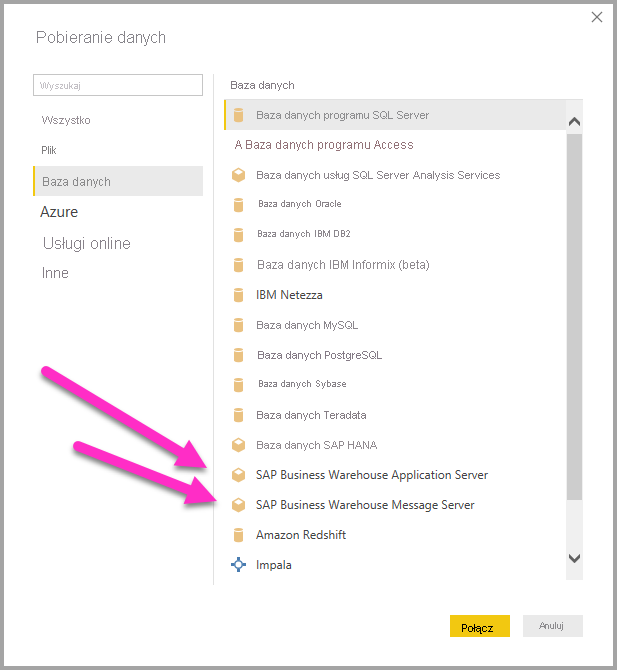
Wybierz pozycję Połącz.
Na następnym ekranie wprowadź informacje o serwerze, systemie i kliencie oraz określ, czy należy użyć metody łączności Import lub DirectQuery . Aby uzyskać szczegółowe instrukcje, zobacz:
- Połączenie do serwera aplikacji SAP BW z poziomu programu Power Query Desktop
- Połączenie do serwera komunikatów SAP BW z programu Power Query Desktop
Uwaga
Za pomocą Połączenie or sap BW można importować dane z modułów serwera SAP BW Server, które są domyślne, lub użyć trybu DirectQuery do nawiązania połączenia z danymi. Aby uzyskać więcej informacji na temat używania Połączenie or SAP BW z trybem DirectQuery, zobacz DirectQuery i SAP Business Warehouse (BW).
Możesz również wybrać opcje zaawansowane i wybrać kod języka, niestandardową instrukcję MDX do uruchomienia na określonym serwerze i inne opcje. Aby uzyskać więcej informacji, zobacz Używanie opcji zaawansowanych.
Wybierz przycisk OK , aby nawiązać połączenie.
Podaj wszelkie niezbędne dane uwierzytelniania i wybierz pozycję Połączenie. Aby uzyskać więcej informacji na temat uwierzytelniania, zobacz Authentication with a data source (Uwierzytelnianie za pomocą źródła danych).
Jeśli nie określono niestandardowej instrukcji MDX, na ekranie Nawigator zostanie wyświetlona lista wszystkich modułów dostępnych na serwerze. Możesz przejść do szczegółów i wybrać elementy z dostępnych modułów, w tym wymiarów i miar. Usługa Power BI wyświetla zapytania i moduły uwidaczniane przez interfejsy Open Analysis.
Po wybraniu co najmniej jednego elementu z serwera nawigator wyświetli podgląd tabeli wyjściowej.
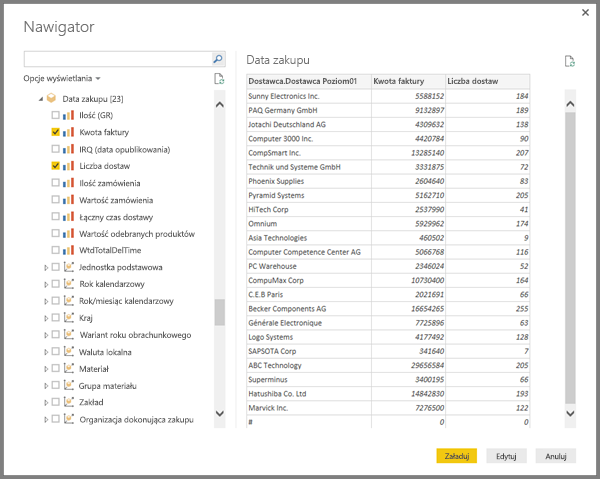
Okno dialogowe Nawigator udostępnia również następujące opcje wyświetlania:
- Tylko wybrane elementy. Domyślnie nawigator wyświetla wszystkie elementy. Ta opcja jest przydatna do weryfikowania ostatniego zestawu wybranych elementów. Alternatywnie możesz wybrać nazwy kolumn w obszarze podglądu, aby wyświetlić wybrane elementy.
- Włącz podglądy danych. Ta wartość jest wartością domyślną i wyświetla podglądy danych. Usuń zaznaczenie tej opcji, aby zmniejszyć liczbę wywołań serwera, nie żądając już danych w wersji zapoznawczej.
- Nazwy techniczne. System SAP BW obsługuje nazwy techniczne zdefiniowane przez użytkownika dla obiektów w module. Właściciele modułów mogą uwidocznić te przyjazne nazwy dla obiektów modułu, zamiast ujawniać tylko nazwy fizyczne obiektów.
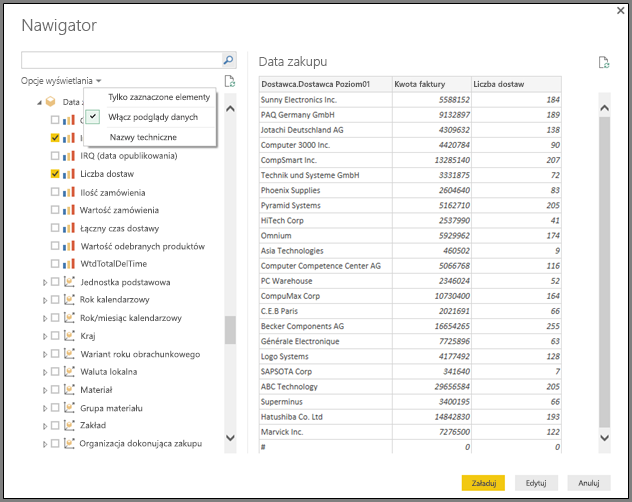
Po wybraniu wszystkich żądanych obiektów wybierz jedną z następujących opcji:
- Załaduj , aby załadować cały zestaw wierszy dla tabeli wyjściowej do modelu danych programu Power BI Desktop. Zostanie otwarty widok Raport . Możesz rozpocząć wizualizowanie danych lub wprowadzić dalsze modyfikacje przy użyciu widoków Dane lub Model .
- Przekształć dane, aby otworzyć Edytor Power Query przy użyciu danych. Przed przeniesieniem całego zestawu wierszy do modelu danych programu Power BI Desktop można określić więcej kroków przekształcania i filtrowania danych.
Oprócz danych z modułów SAP BW można również importować dane z szerokiego zakresu innych źródeł danych w programie Power BI Desktop i łączyć je w jeden raport. Ta możliwość przedstawia wiele interesujących scenariuszy raportowania i analizy na podstawie danych SAP BW.
Nowe opcje w implementacji SAP BW Implementation 2.0
W tej sekcji wymieniono niektóre funkcje i ulepszenia rozwiązania SAP BW Połączenie or Implementation 2.0. Aby uzyskać więcej informacji, zobacz Szczegóły implementacji.
Opcje zaawansowane
Następujące opcje można ustawić w obszarze Opcje zaawansowane na ekranie połączenia SAP BW:
Tryb wykonywania określa sposób wykonywania zapytań przez interfejs MDX na serwerze. Następujące opcje są prawidłowe:
- BasXml
- BasXmlGzip
- Datastream
Wartość domyślna to BasXmlGzip. Ten tryb może zwiększyć wydajność w przypadku małych opóźnień lub zapytań o duże ilości.
Rozmiar partii określa maksymalną liczbę wierszy do pobrania w czasie wykonywania instrukcji MDX. Mała liczba oznacza więcej wywołań serwera podczas pobierania dużego modelu semantycznego. Duża wartość może zwiększyć wydajność, ale może powodować problemy z pamięcią na serwerze SAP BW. Wartość domyślna to 50000.
Umożliwianie charakterystycznych struktur zmienia sposób wyświetlania struktur charakterystycznych nawigatora. Wartość domyślna dla tej opcji to false lub niezaznaczone. Ta opcja ma wpływ na listę obiektów dostępnych do wyboru i nie jest obsługiwana w trybie zapytania natywnego.
Inne ulepszenia
Poniższa lista zawiera opis innych ulepszeń implementacji 2.0:
- Lepsza wydajność.
- Możliwość pobierania kilku milionów wierszy danych i dostrajania za pomocą parametru rozmiaru partii.
- Możliwość przełączania trybów wykonywania.
- Obsługa trybu skompresowanego, szczególnie korzystne w przypadku połączeń o dużym opóźnieniu lub dużych modeli semantycznych.
- Ulepszone
Datewykrywanie zmiennych. Date(TypDATSABAP ) iTime(typTIMSABAP ) wymiary uwidocznione jako daty i godziny, zamiast wartości tekstowych. Aby uzyskać więcej informacji, zobacz Obsługa wpisanych dat w systemie SAP BW.- Lepsza obsługa wyjątków. Błędy występujące w wywołaniach BAPI są teraz wyświetlane.
- Składanie kolumn i
BasXmlBasXmlGziptryby. Jeśli na przykład wygenerowane zapytanie MDX pobiera 40 kolumn, ale bieżące zaznaczenie wymaga tylko 10, to żądanie przekazuje do serwera w celu pobrania mniejszego modelu semantycznego.
Aktualizowanie istniejących raportów implementacji 1.0
Istniejące raporty można zmienić tak, aby używały wersji Implementation 2.0 tylko w trybie importu.
Z istniejącego raportu w programie Power BI Desktop wybierz pozycję Przekształć dane na wstążce, a następnie wybierz zapytanie SAP Business Warehouse, które chcesz zaktualizować.
Kliknij prawym przyciskiem myszy zapytanie i wybierz pozycję Edytor zaawansowany.
W Edytor zaawansowany zmień wywołania w
SapBusinessWarehouse.Cubesnastępujący sposób:Ustal, czy zapytanie zawiera już rekord opcji, na przykład następujące przykłady:

Jeśli tak, dodaj
[Implementation 2.0]opcję i usuń dowolnąScaleMeasuresopcję: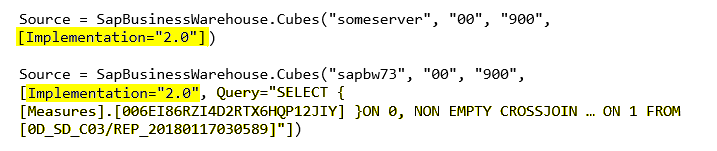
Uwaga
Opcja
ScaleMeasuresjest przestarzała w tej implementacji. Łącznik zawsze wyświetla wartości nieskalowane.Jeśli zapytanie nie zawiera jeszcze rekordu opcji, dodaj go. Na przykład zmień następujący wpis:

na:

Uwaga
Implementacja 2.0 Połączenie or SAP BW powinna być zgodna z wersją 1. Mogą jednak wystąpić pewne różnice z powodu różnych trybów wykonywania oprogramowania SAP BW MDX. Aby rozwiązać wszelkie rozbieżności, spróbuj przełączać się między trybami wykonywania.
Rozwiązywanie problemów
Ta sekcja zawiera niektóre sytuacje rozwiązywania problemów i rozwiązania dotyczące łącznika SAP BW. Aby uzyskać więcej informacji, zobacz Rozwiązywanie problemów z łącznikiem SAP Business Warehouse.
Dane liczbowe z systemu SAP BW zwracają błędnie sformatowane dane liczbowe
W tym problemie system SAP BW zwraca dane liczbowe z punktami dziesiętnymi zamiast przecinkami. Na przykład 1000 000 zwraca wartość 1.000.000.
System SAP BW zwraca dane dziesiętne z przecinkiem lub kropką jako separator dziesiętny. Aby określić, które z tych znaków system SAP BW powinien używać dla separatora dziesiętnego, sterownik programu Power BI Desktop wykonuje wywołanie metody BAPI_USER_GET_DETAIL. To wywołanie zwraca strukturę o nazwie DEFAULTS, która zawiera pole o nazwie DCPFM , które przechowuje notację formatu dziesiętnego jako jedną z następujących wartości:
' '(spacja) = przecinek dziesiętny:N.NNN,NN'X'= punkt dziesiętny to kropka:N,NNN.NN'Y'= Punkt dziesiętny to N:NNN NNN,NN
W przypadku tego problemu wywołanie nie powiedzie się BAPI_USER_GET_DETAIL dla określonego użytkownika, który pobiera błędnie sformatowane dane, z komunikatem o błędzie podobnym do następującego komunikatu:
You are not authorized to display users in group TI:
<item>
<TYPE>E</TYPE>
<ID>01</ID>
<NUMBER>512</NUMBER>
<MESSAGE>You are not authorized to display users in group TI</MESSAGE>
<LOG_NO/>
<LOG_MSG_NO>000000</LOG_MSG_NO>
<MESSAGE_V1>TI</MESSAGE_V1>
<MESSAGE_V2/>
<MESSAGE_V3/>
<MESSAGE_V4/>
<PARAMETER/>
<ROW>0</ROW>
<FIELD>BNAME</FIELD>
<SYSTEM>CLNTPW1400</SYSTEM>
</item>
Aby rozwiązać ten błąd, administrator SAP musi przyznać użytkownikowi sap BW usługi Power BI prawo do wykonania BAPI_USER_GET_DETAIL. Sprawdź również, czy dane użytkownika mają poprawną DCPFM wartość.
Potrzebna łączność dla zapytań SAP BEx
Zapytania BEx można wykonywać w programie Power BI Desktop, włączając właściwość Release for External Access , jak pokazano na poniższej ilustracji:
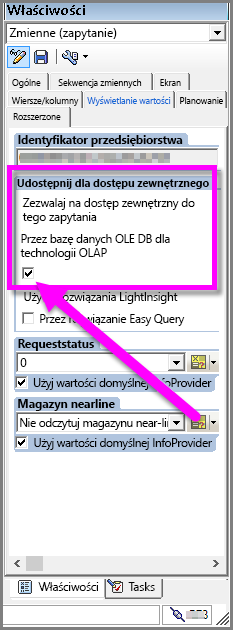
Nawigator nie wyświetla podglądu danych
W tym problemie nawigator nie wyświetla podglądu danych i zamiast tego wyświetla odwołanie do obiektu, które nie jest ustawione na wystąpienie komunikatu o błędzie obiektu .
Użytkownicy systemu SAP potrzebują dostępu do następujących modułów funkcji BAPI, aby pobrać metadane i pobrać dane z dostawcy informacji sap BW:
- BAPI_MDPROVIDER_GET_CATALOGS
- BAPI_MDPROVIDER_GET_CUBES
- BAPI_MDPROVIDER_GET_DIMENSIONS
- BAPI_MDPROVIDER_GET_HIERARCHYS
- BAPI_MDPROVIDER_GET_LEVELS
- BAPI_MDPROVIDER_GET_MEASURES
- BAPI_MDPROVIDER_GET_MEMBERS
- BAPI_MDPROVIDER_GET_VARIABLES
- BAPI_IOBJ_GETDETAIL
Aby rozwiązać ten problem, sprawdź, czy użytkownik ma dostęp do MDPROVIDER modułów i BAPI_IOBJ_GETDETAIL.
Włącz śledzenie
Aby rozwiązać te lub podobne problemy, możesz włączyć śledzenie:
- W programie Power BI Desktop wybierz pozycję Opcje i ustawienia>pliku.>
- W obszarze Opcje wybierz pozycję Diagnostyka, a następnie wybierz pozycję Włącz śledzenie w obszarze Opcje diagnostyczne.
- Spróbuj pobrać dane z systemu SAP BW, gdy śledzenie jest aktywne, i sprawdź plik śledzenia, aby uzyskać więcej szczegółów.
Obsługa Połączenie sap BW
W poniższej tabeli opisano bieżącą obsługę usługi Power BI dla systemu SAP BW.
| Rezultat | Tryb | Uwierzytelnianie | Łącznik | Biblioteka SNC | Obsługiwane |
|---|---|---|---|---|---|
| Power BI Desktop | Dowolne | Użytkownik/hasło | Serwer aplikacji | Nie dotyczy | Tak |
| Power BI Desktop | Dowolne | Windows | Serwer aplikacji | sapcrypto + gsskrb5/gx64krb5 | Tak |
| Power BI Desktop | Dowolne | Windows za pomocą personifikacji | Serwer aplikacji | sapcrypto + gsskrb5/gx64krb5 | Tak |
| Power BI Desktop | Dowolne | Użytkownik/hasło | Serwer komunikatów | Nie dotyczy | Tak |
| Power BI Desktop | Dowolne | Windows | Serwer komunikatów | sapcrypto + gsskrb5/gx64krb5 | Tak |
| Power BI Desktop | Dowolne | Windows za pomocą personifikacji | Serwer komunikatów | sapcrypto + gsskrb5/gx64krb5 | Tak |
| Power BI Gateway | Importuj | Tak samo jak w programie Power BI Desktop | |||
| Power BI Gateway | DirectQuery | Użytkownik/hasło | Serwer aplikacji | Nie dotyczy | Tak |
| Power BI Gateway | DirectQuery | System Windows za pośrednictwem personifikacji (stały użytkownik, bez logowania jednokrotnego) | Serwer aplikacji | sapcrypto + gsskrb5/gx64krb5 | Tak |
| Power BI Gateway | DirectQuery | Użyj logowania jednokrotnego za pośrednictwem protokołu Kerberos dla opcji zapytań DirectQuery | Serwer aplikacji | sapcrypto + gsskrb5/gx64krb5 | Tak |
| Power BI Gateway | DirectQuery | Użytkownik/hasło | Serwer komunikatów | Nie dotyczy | Tak |
| Power BI Gateway | DirectQuery | System Windows za pośrednictwem personifikacji (stały użytkownik, bez logowania jednokrotnego) | Serwer komunikatów | sapcrypto + gsskrb5/gx64krb5 | Tak |
| Power BI Gateway | DirectQuery | Użyj logowania jednokrotnego za pośrednictwem protokołu Kerberos dla opcji zapytań DirectQuery | Serwer komunikatów | gsskrb5/gx64krb5 | Nie. |
| Power BI Gateway | DirectQuery | Użyj logowania jednokrotnego za pośrednictwem protokołu Kerberos dla opcji zapytań DirectQuery | Serwer komunikatów | sapcrypto | Tak |
Powiązana zawartość
Opinia
Dostępne już wkrótce: W 2024 r. będziemy stopniowo wycofywać zgłoszenia z serwisu GitHub jako mechanizm przesyłania opinii na temat zawartości i zastępować go nowym systemem opinii. Aby uzyskać więcej informacji, sprawdź: https://aka.ms/ContentUserFeedback.
Prześlij i wyświetl opinię dla